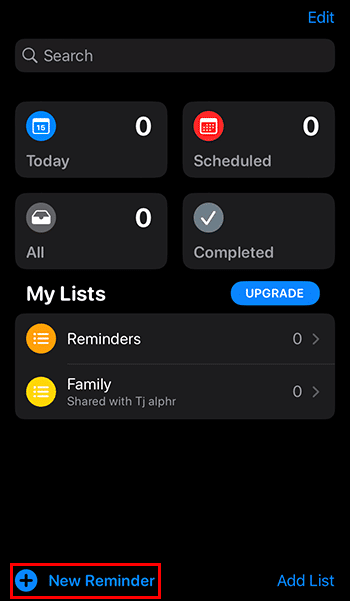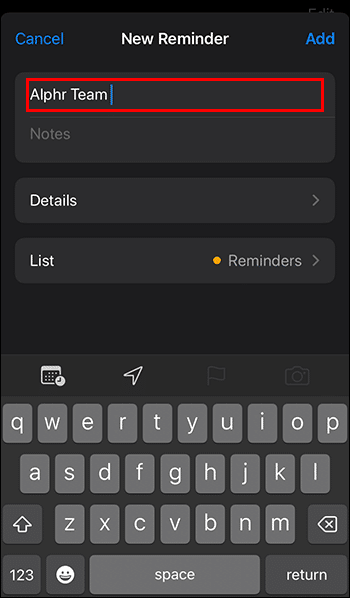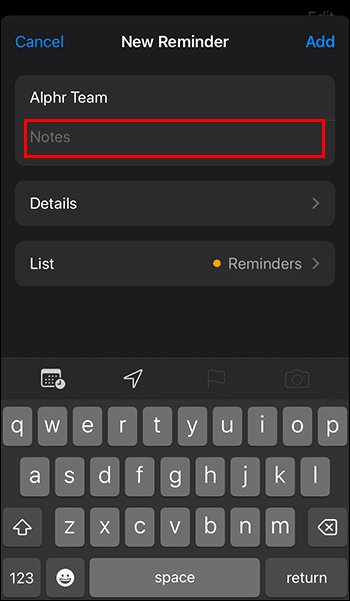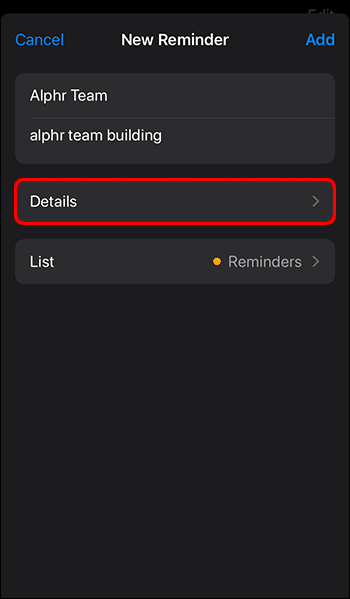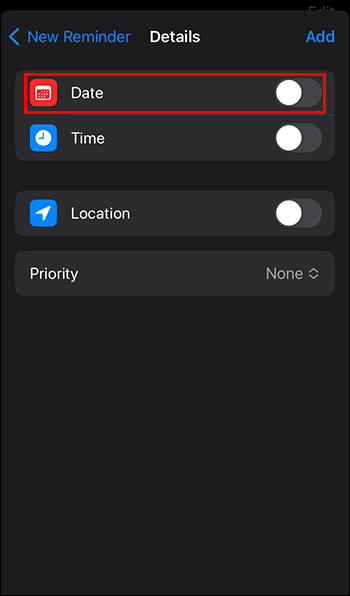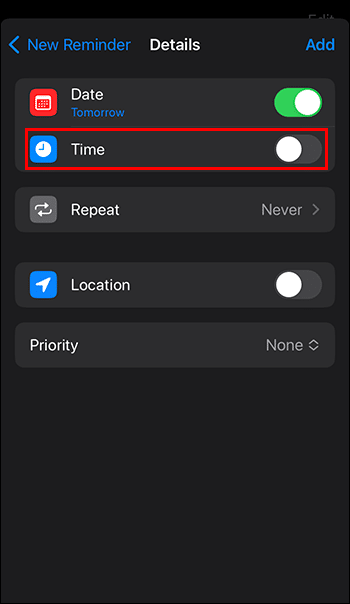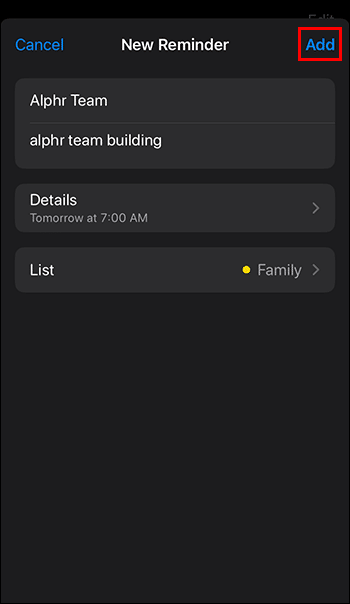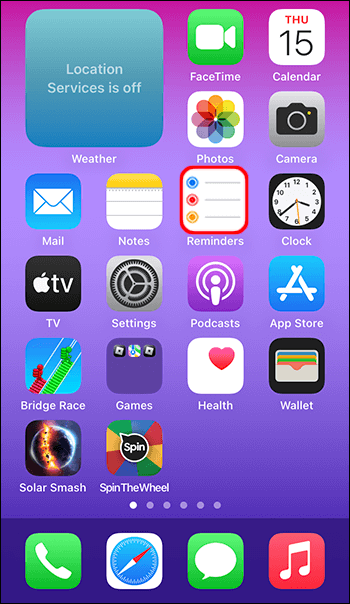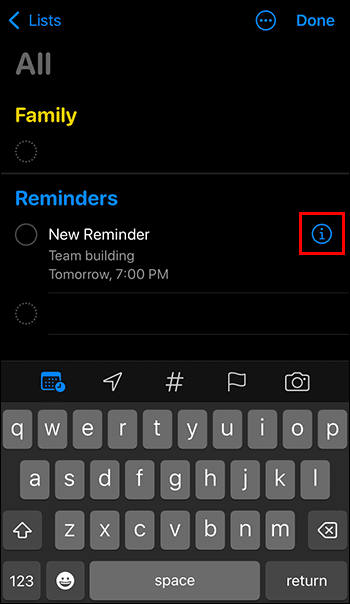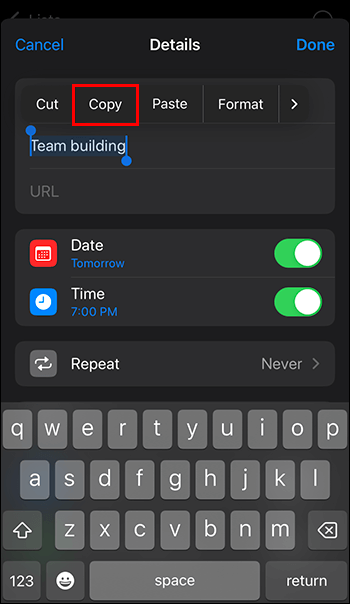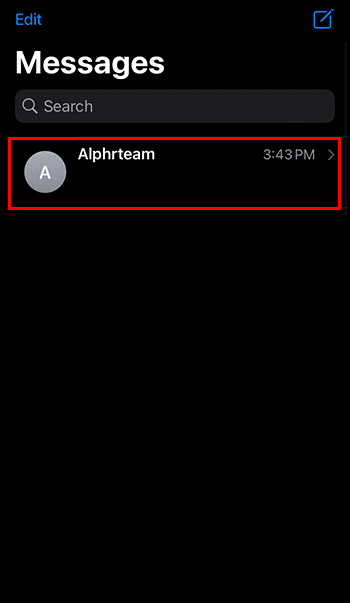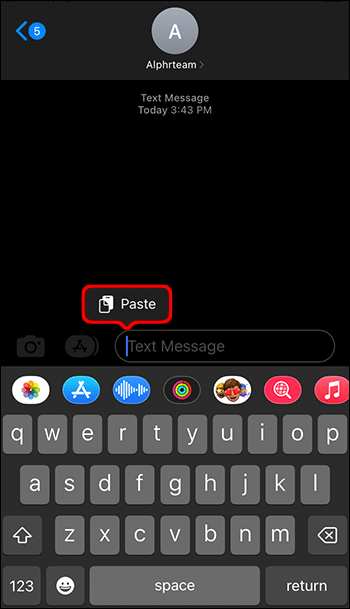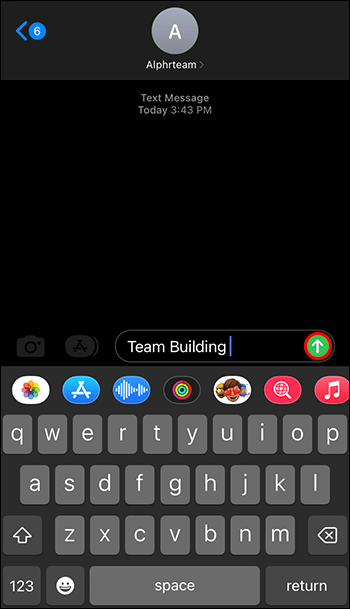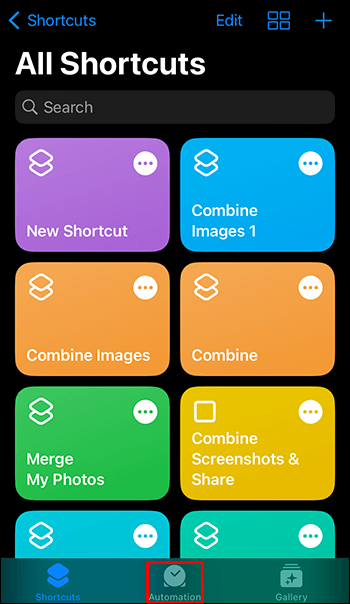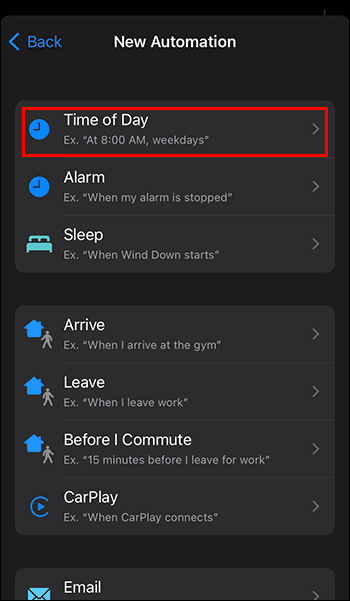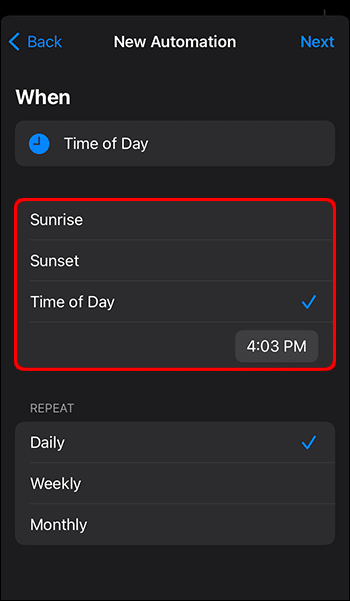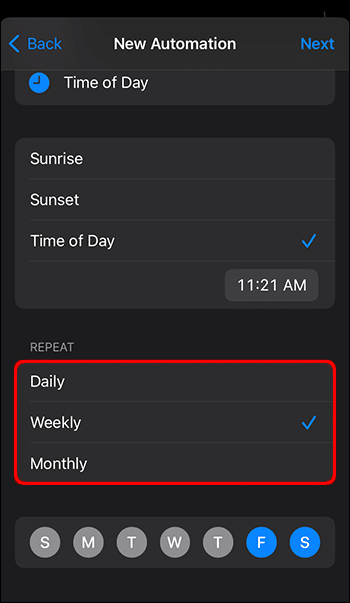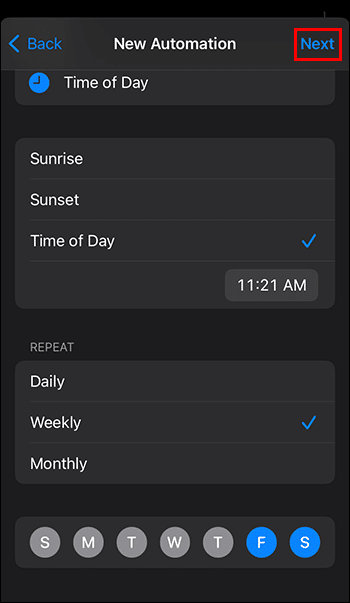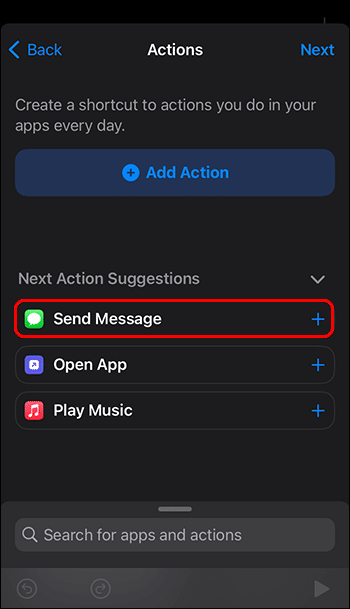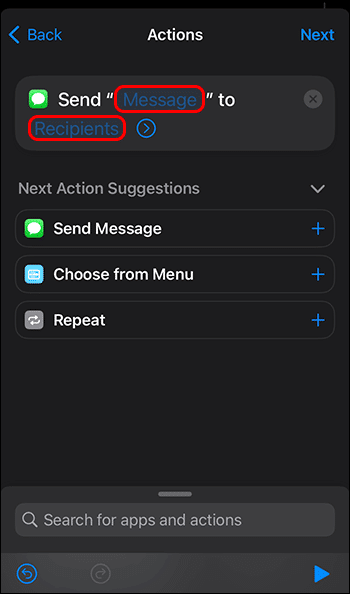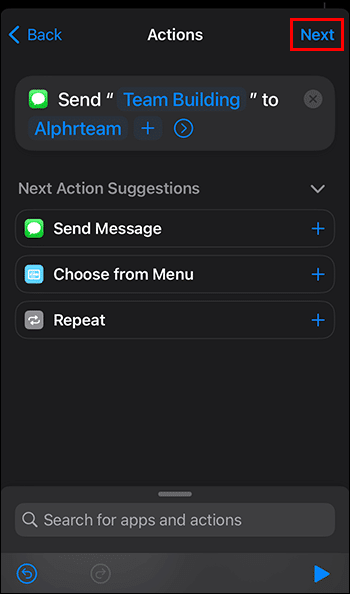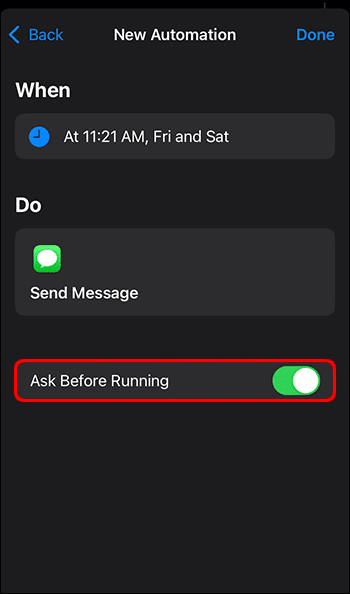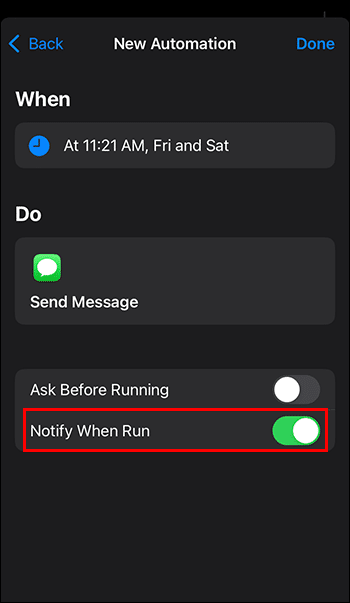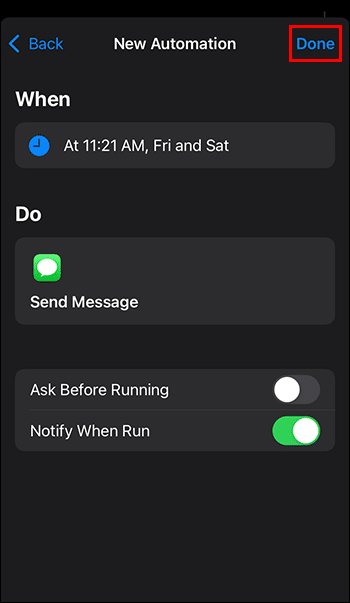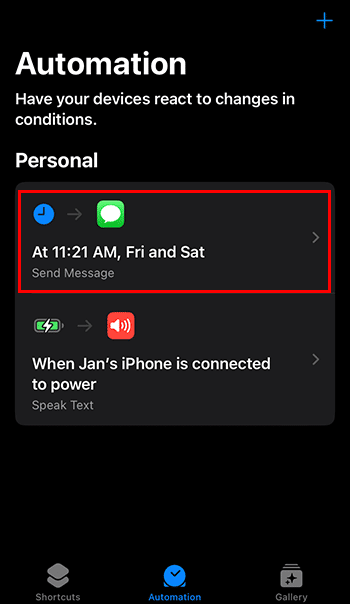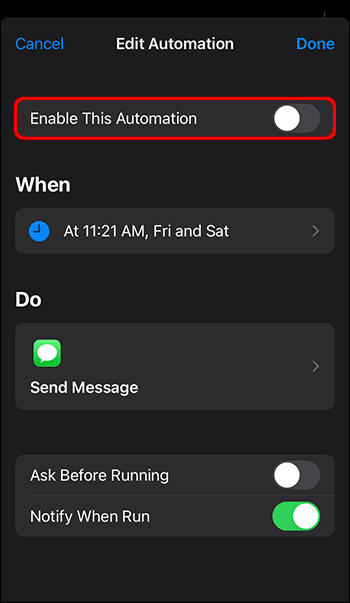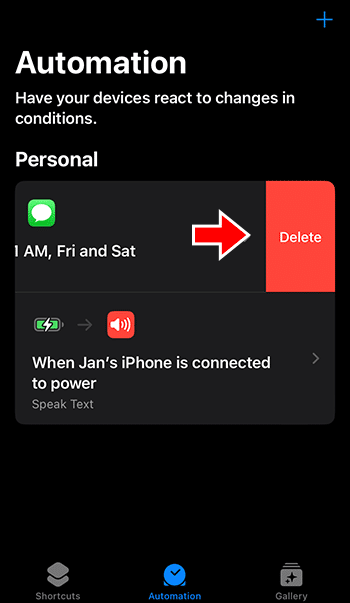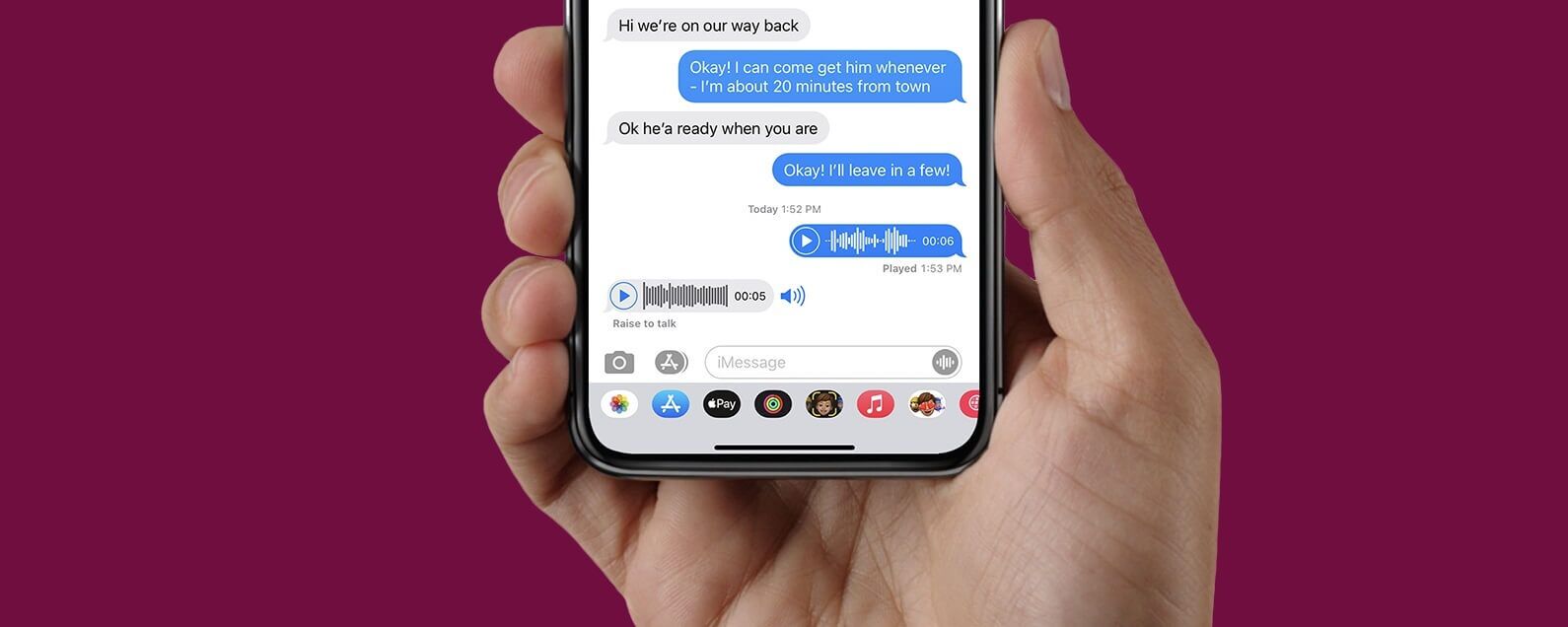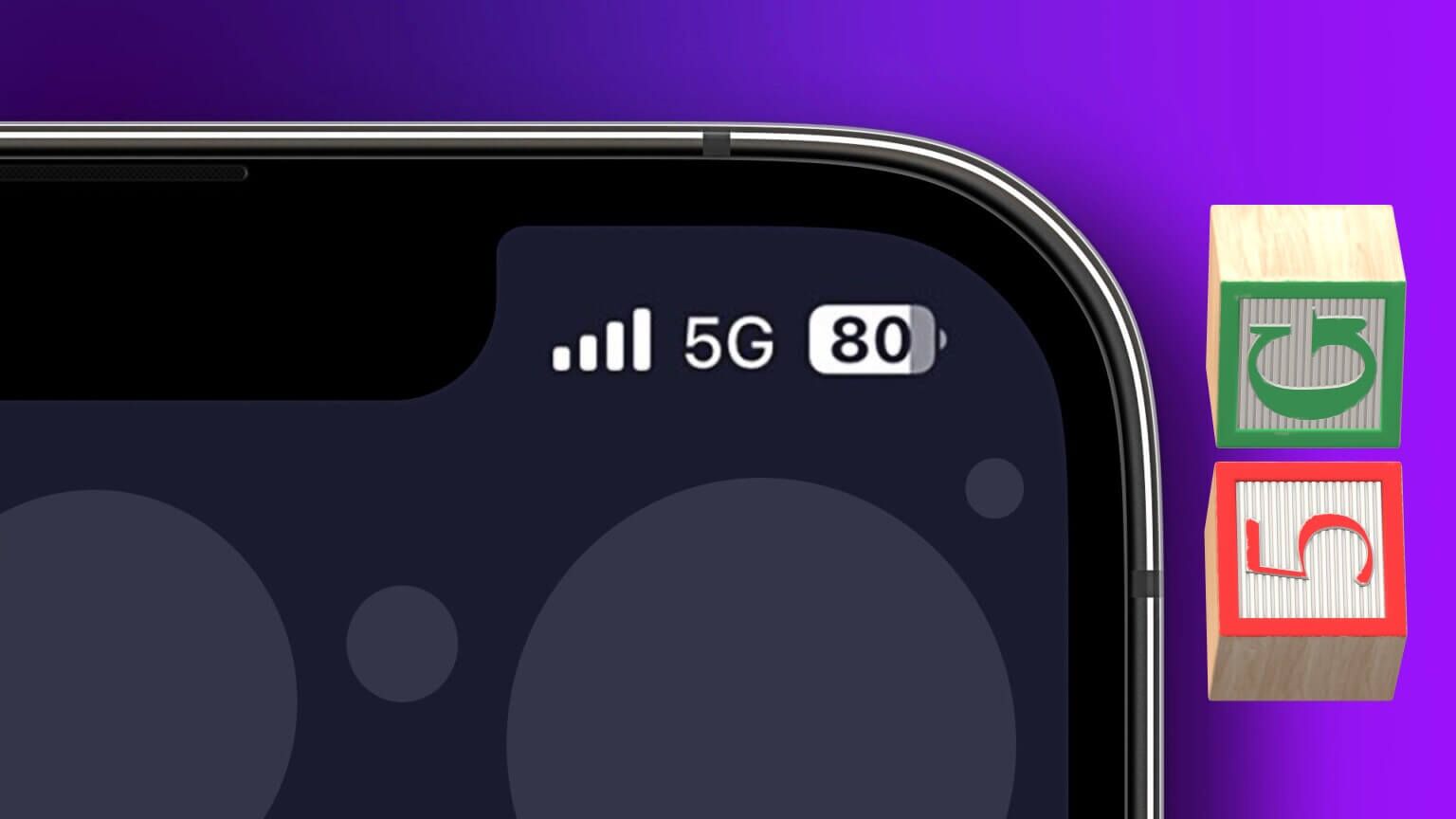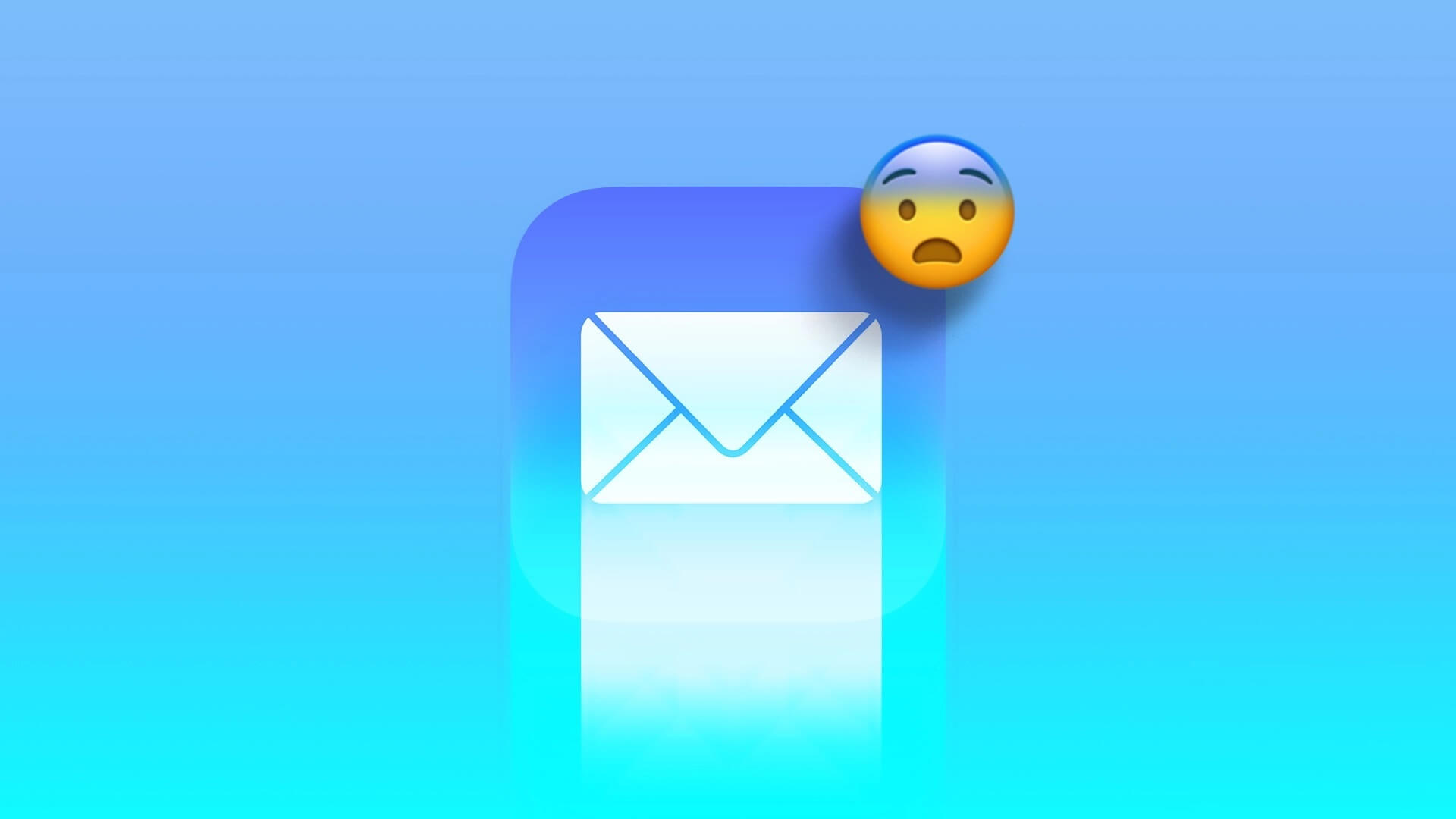Har du någonsin vaknat mitt i natten och kommit ihåg att du var tvungen att sms:a någon på morgonen? Det händer alla. Medan de flesta moderna appar tillåter fördröjda meddelanden, iMessage Den här funktionen saknas fortfarande. Lyckligtvis finns det fortfarande ett sätt att schemalägga iMessages. Här är vad du behöver veta.
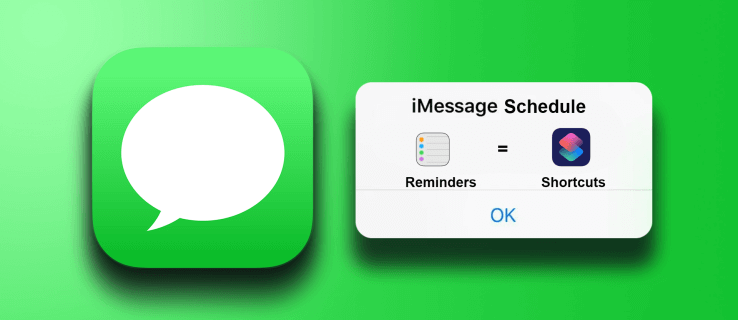
Hur man schemalägger iMessages
Standardappen Meddelanden på iPhone har inget schemaläggningsalternativ för iMessage (i skrivande stund). Du kan göra detta på flera sätt, beroende på hur mycket du gillar tredjepartsappar och vilken tid på dagen du skickar meddelandet.
Schemalägg iMessages via påminnelser
Det enklaste sättet att schemalägga ett meddelande är att göra det manuellt via Anteckningar. Appen kan Påminnelser Grunderna i en iPhone är att utföra detta trick. Du kan använda detta grundläggande schema:
- Skapa en ny påminnelse genom att klicka på "+" längst ner till vänster.
- Fyll i adressen med personens namn eller telefonnummer så att du kan hitta dem.
- i en låda Anteckningar Skriv brevet.
- Lokalisera "detaljerna" För att ställa in en påminnelse.
- växla "datumet" Välj vilken dag du vill skicka ett meddelande.
- växla "tiden" Välj den tid du vill skicka ett meddelande.
- Klicka på "tillägg" uppe till höger.
- Bekräfta dina aviseringsinställningar om du blir ombedd att göra det.
Genom att ställa in en påminnelse får du en avisering vid en viss tidpunkt och ett visst datum. Du kan sedan:
- Öppen Påminnelser.
- välj ikon "jag" Till vänster om påminnelsen.
- Kopiera text från avsnitt Anteckningar Till iMessage (dubbeltryck på texten) "att välja alla" Sedan "kopior").
- Öppna Meddelanden och hitta personen du skickar meddelandet till.
- Klistra in meddelandetexten du kopierade (tryck och håll ner rutan och välj "klibbig").
- Skicka ett iMessage.
En stor nackdel med den här metoden är att du fortfarande måste skicka meddelandet manuellt. Det betyder att du måste vara nära din telefon när aviseringsklockan ringer.
Schemalägga iMessages via automatisering
En annan inbyggd funktion som du kan använda för att schemalägga ett meddelande är "Automatisering" i Påminnelser. Den låter dig skicka ett meddelande automatiskt, men du måste ställa in det för varje meddelande och avbryta det efteråt. Detta är dock det enklaste sättet att schemalägga meddelanden som ska skickas när du behöver dem utan ytterligare manuellt arbete.
Så här konfigurerar du ett automatiskt meddelande:
- Öppen förkortningar Klicka på fliken Automation längst ner.
- Lokalisera "Skapa personlig automatisering."
- Klicka på tid på dagen.
- Välj en specifik tid på dagen och välj tiden under bocken. Du kan också välja Soluppgång eller Solnedgång, men det kan vara mindre användbart.
- inom "upprepning" , Hitta "varje vecka" och välj veckodag (denna dag ska lysa blått, så avmarkera alla andra dagar). Om du behöver skicka ett meddelande lite längre i förväg väljer du "månatlig" Och välj månadens dag.
- Klicka på "nästa" uppe till höger.
- inom "förfaranden" , Hitta Skicka ett meddelande.
- Fyll i mitt fält "meddelande" و "Mottagare".
- Lokalisera "nästa".
- välja bort Fråga innan du springer Markera det i popup-menyn.
- växla Avisering vid körning.
- Översikt och val av automatiseringsuppgifter "Det blev klart".
Med en uppgift inställd skickar din telefon en iMessage vid önskad tidpunkt. Beroende på inställningen kommer den dock också att upprepa meddelandet varje veckodag eller månad du väljer.
För att undvika detta måste du ta bort automatiseringsuppgiften. När du får meddelandet om att ditt meddelande har skickats (och därmed utlösts), Avisering vid körning tidigare), här är vad du behöver göra:
- Öppen Genvägar och automatisering.
- Lokalisera uppdraget som du vill avbryta.
- växla "Aktivera denna automatisering".
- Alternativt kan du ta bort en automatiseringsuppgift genom att svepa den från höger till vänster i automatiseringslistan.
När automatiseringsuppgiften är inaktiverad (men inte borttagen) kan du redigera den nästa gång du behöver schemalägga ett meddelande. Redigera uppgiftsfälten. ("när" و "Gör det" Aktivera eller inaktivera uppgiften efter behov för fler meddelanden.
Schemalägga iMessages via en tredjepartsapp
Om du vill schemalägga ett meddelande utan att behöva gå fram och tillbaka mellan automatiseringsalternativ finns det några appar du kan ladda ner från App Store.
Observera att på grund av Apples restriktioner kan appar inte skicka meddelanden åt dig, så de flesta av dessa appar låter dig bara skapa en påminnelse eller uppgift. Du måste fortfarande bekräfta att meddelandet har skickats.
Schemalagd
Scheduled är en av de mest populära iOS-apparna för planering och schemaläggning, som fungerar med meddelanden, anteckningar, påminnelser, kalenderhändelser och mer.
Grundappen är gratis, men den har en lång lista med begränsningar, till exempel möjligheten att bara schemalägga ett fåtal meddelanden varje månad. Men om du bara behöver skicka ett schemalagt meddelande ibland och vill ha några fler funktioner att experimentera med är detta ett bra alternativ.
Även om appen har ett relativt lågt betyg i butiken är dess funktioner svåra att hitta och de senaste uppdateringarna har åtgärdat de flesta problemen som noterats i recensionerna.
Schemalagd är det enda alternativet med Premium-planen som skickar meddelanden åt dig.
Moxy Messenger
Moxy är ett fantastiskt gratisalternativ med tanke på dess begränsningar. Det låter dig skapa obegränsat antal meddelanden och schemalägga att de skickas när du behöver dem.
Eftersom den inte kan skicka meddelanden automatiskt skickar den dock en avisering som du måste bekräfta. Det betyder att det är omöjligt att schemalägga ett meddelande när du inte är tillgänglig (till exempel mitt i natten när du sover).
Meddelande från operatören
Detta är en iPad-kompatibel version av programvaran för meddelandeschemaläggning. Liksom andra gratisalternativ ger den dig en påminnelse om att skicka ett meddelande vid lämplig tidpunkt för att slutföra åtgärden. Gratisversionen har en relativt generös månatlig gräns för antalet meddelanden.
Att använda Premium möjliggör även röststyrning men begränsar dig fortfarande till att behöva skicka själva meddelandet via push-notiser.
Vanliga frågor:
F1: Kan man avbryta att skicka ett schemalagt meddelande?
Svar: Om du skickar ett meddelande via automatisering används fortfarande den inbyggda meddelandeappen. Du kan hitta, redigera eller återställa meddelandet (i iOS 16 eller senare).
Om du använder en tredjepartsapp, kolla deras vanliga frågor och villkor för att se vilka processer de använder. Om de använder den inbyggda Messenger-appen liknar processen automatisering.
F2: Kan man schemalägga ett sms på iMessage?
Svar: Tyvärr nej. Du måste använda Automation-appen för att schemalägga att ett meddelande skickas automatiskt. De flesta tredjepartsappar kan inte skicka meddelanden automatiskt, även om de tillåter schemaläggning.
Skicka på språng med automatisering
Automatisering är det bästa sättet att schemalägga iMessages och skicka meddelanden till dina kontakter oavsett tid på dygnet. Glöm dock inte att inaktivera uppgiften efteråt, annars riskerar du att skicka oönskade meddelanden till dem (såvida det inte är ditt mål).
Har du hittat ett enklare sätt att schemalägga ett meddelande? iMessage Och skicka den automatiskt? Låt oss veta i kommentarerna nedan.